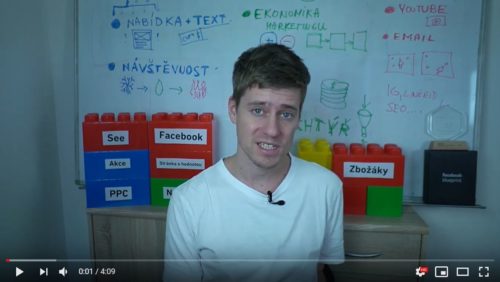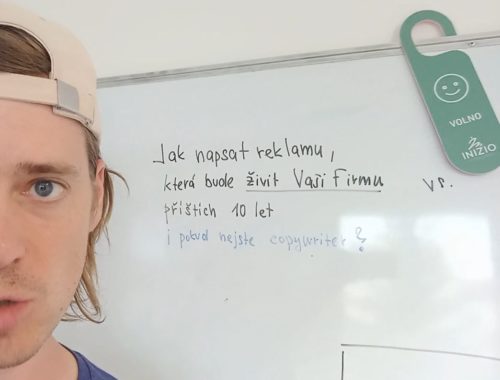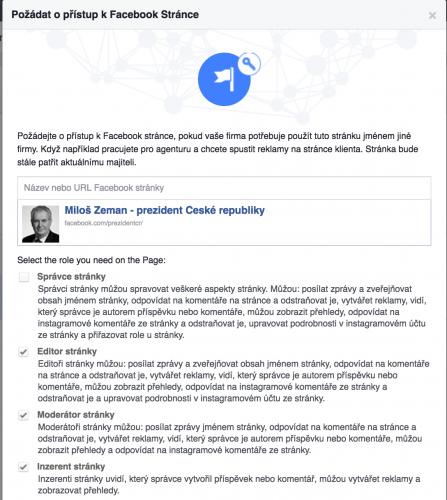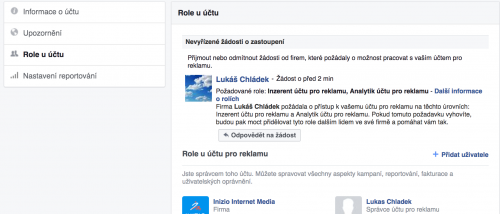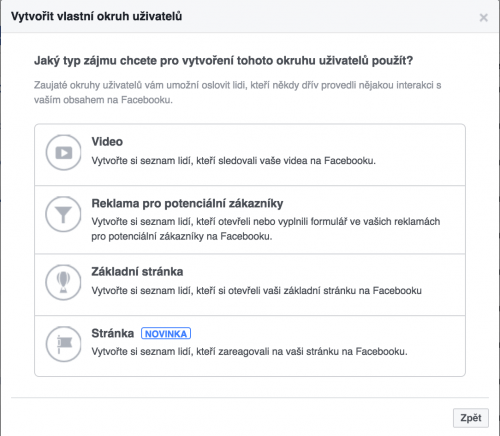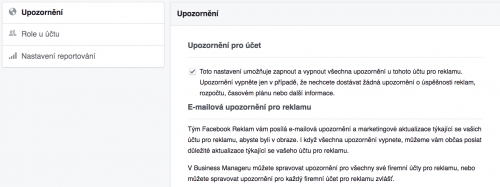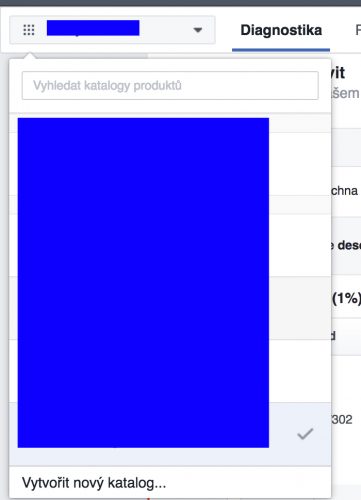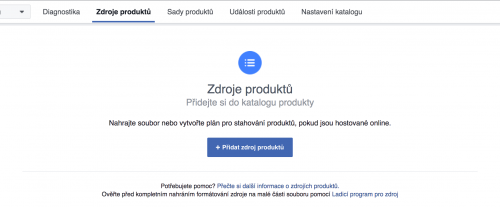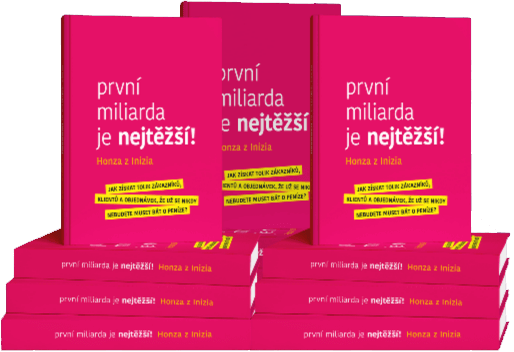S tímhle článkem zvládne reklamu na Facebooku opravdu každý! 🙂 Od základů ke strategiím. 🙂 Pravidelné aktualizace!
Webinář zdarma: Jak na sociální sítě, aby to mělo skutečně návratnost?
Právě za chvíli začíná náš webinář zdarma, ve kterém vám ukážu, proč 97 % podnikatelů dělá na Facebooku chyby, kvůli kterým prodělávají peníze a jak se těmto chybám vy vyhnete. Tak honem, ať vám to dnes neuteče!
Aktualizace 1. 6. 2017
– přidané časté typy kampaní
- Proč inzerovat na Facebooku?
- Nevýhody Facebook reklam
- Cena reklamy
- Stanovení rozpočtu reklamy
- Checklist před startem
- Kde uvidím reklamu na Facebooku
- Cílení na Facebooku
- Návody
- Praktické problémy správce
- Tipy pro vaše kampaně
- Časté chyby v kampaních
- FAQ – Staráme se o marketing (a sociálno)
Proč inzerovat na Facebooku?
Protože má nejlepší cílení. Tak by zněla stručná a výstižná odpověď! Pokud si s cílením dáte práci, věřím, že dokážete oslovit velmi relevantní cílovou skupinu pro své podnikání. Pojďme si vyjmenovat veškeré výhody:
- Cílení – Facebook má obrovské množství osobních informací o svých uživatelích a tyto informace mohou inzerenti využít ve svých kampaních. Můžete pracovat s demografií, lokací, zájmy, nákupním chováním, rodinným stavem a s mnohými dalšími kritérii.
- Formáty reklam – můžete využívat mnoho formátů reklam
- Rotující formát neboli carousel
- Obrázek (klasický banner)
- Video
- Prezentace
- Základní stránka neboli Canva
- Kolekce
- Měřitelnost – Když už oslovíte cílovou skupinu s konkrétní nabídkou, je pro vás důležité zjistit, zda na ní reagovala. Facebook má svůj vlastní atribuční model a přehledně zpracované informace o výkonu kampaní. Přehledy o výkonu si můžete upravovat podle svého a zjistit, jaká cílová skupina funguje nejlépe. Lidé v jakém věku reagují na mé kampaně? V jakých městech jsou mé kampaně nejúspěšnější?
- Vývoj – Doslova každý týden přicházejí do reklamních účtů novinky od Facebooku, které umožňují kampaně zlepšit nebo testovat novinky. Facebook se snaží ukrojit z koláče Googlu co nejvíce a do budoucna tomu nebude jinak. Můžeme se tedy určitě těšit na nové formáty reklam, nová umístění, lepší vyhodnocení, propojení online marketingových kampaní s offline kanály nebo srovnání zboží či nákup zboží a služeb přímo na platformě Facebooku!
- Oslovíte lidi v jakékoliv fázi nákupního rozhodování – Chcete oslovit stávající zákazníky? Nebo lidi, kteří nedokončili objednávku? Pravidelné návštěvníky webu? Nebo snad někoho, kdo o vás v životě neslyšel? Nebo někoho, kdo nezná váš produkt nebo službu? A co třeba známého vašeho věrného fanouška? Co třeba někoho, kdo je podobný vašemu věrnému zákazníkovi? A co třeba… ANO! Facebook umožňuje oslovit spoustu lidí! Jde jen o to, vymyslet, jak na to.
Proč nepoužívat?
Facebook je pouze jeden z mnoha marketingových kanálů, které jistě využíváte v rámci své marketingové komunikace a jako každý kanál i Facebook má své nevýhody. Jaké?
- Na Facebooku nejsou všichni – Už jsem mnohokrát slyšel názor, že na Facebooku jsou všichni, a proto je to tedy ideální kanál. Já s tím ale nesouhlasím. Česká internetová populace čítá cca 8 mil. lidí, z nich pouze 56% používá alespoň 1x měsíčně Facebook. Dokonce více než 1,5 mil. lidí není vůbec na internetu. Zdroj: Českátelevize.cz
- Číslo 1 pro generaci Y – Pokud plánujete oslovit tzv. mileniány, máte v podstatě vyhráno. Pro tuto generaci je Facebook sociální síť číslo 1. S tím se nicméně pojí i nevýhody: Oslovit generaci X příp. Z nebo snad dokonce alfu, je daleko obtížnější a možná bude lepší zvolit jiný kanál.
- Náklady – Je dobré zvážit, zda v rámci svého businessu dokážete plnit cíle lépe, rychleji a levněji pomocí jiného kanálu. (PPC, call centrum,…) Není nutné reklamu na Facebooku tlačit, někdy je prostě lepší vymyslet jinou strategii.
Kolik stojí reklama na Facebooku?
Cena reklamy se skládá ze 2 částí. Pokud si reklamu neděláte sami, musíte logicky zaplatit někoho, kdo vám s reklamou pomůže. Můžete si zvolit člověka na volné noze, agenturu nebo tento úkol přidělit svému zaměstnanci. Všechny varianty mají své výhody a nevýhody, ale o tom až později. Druhou část ceny tvoří samotný kredit na reklamy, tedy částka, kterou reálně investujete do kampaní, aby je lidé viděli.
Vliv na cenu bude mít několik faktorů:
- velikost cílové skupiny
- zvolená strategie
- kreativa a texty reklam
- roční období
- rozpočet
- produkt/služba
Pro hrubý nástřel nákladů stačí vytvořit základní cílovou skupinu a přímo v rozhraní Facebooku nastavit rozpočet. Facebook vám poté vrátí odhad počtu zasažených uživatelů. S tím můžete následně pracovat. Není to samospásné a je třeba položit si spoustu otázek. Nad rozpočtem bych rozhodně uvažoval jinak, ale pokud chcete rychle vědět: Fajn mám 20 tis. Kč, kolik lidí tu reklamu uvidí? Odpověď takto získáte.
Checklist před startem kampaní
- Založit Business manager
- Založit reklamní účet
- Zadat platební metodu
- Založit FB stránku
- Vložit FB pixel na webové stránky
- Nastavit pokročilé eventy pixelu
- Vložit účet, stránku a pixel do Business manageru
- Vymyslet strategii a cíle kampaně
- Připravit publika
- Vytvořit kreativu a texty, UTM parametry
- Nastavit rozpočty
Kde lidé uvidí moje reklamy?
Reklamy se mohou v současnosti zobrazovat zde:
- Kanály příspěvků na mobilu
- Kanály příspěvků na počítači
- Pravý sloupec
- Rychlé články
- Instreamovaná videa
- Instagram kanály příspěvků
- Instagram stories
- Audience network
- Messenger
Kanály příspěvků na mobilu, počítači a pravý sloupec
Nejběžnější je umístění na hlavní zdi, případně v pravém sloupci. Jedná se o umístění, která mají vysoký dosah uživatelů a vyplatí se kampaně podle těchto umístění strukturovat.
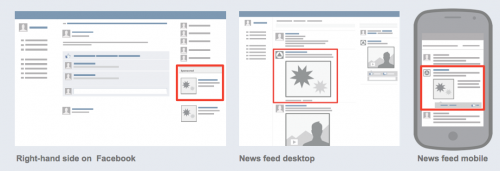
Rychlé články
Pokud inzerent publikuje rychlé články ve FB aplikaci nebo messengeru, mohou se reklamy zobrazit zde. S ohledem na rozšíření rychlých článků není dosah jednotlivých reklam vysoký.
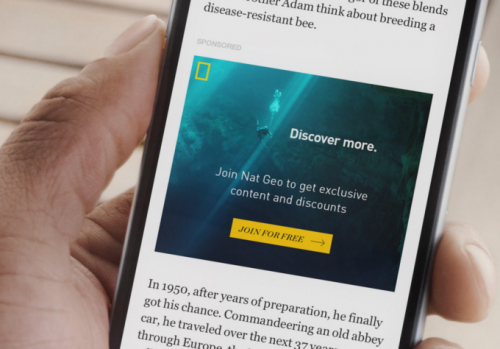
Facebook umístění reklam neustále rozšiřuje o další možnosti. V budoucnu bychom se měli dočkat umístění v aplikaci Whatsapp nebo ve facebookových skupinách. Určitě bude zajímavé sledovat i vývoj ve FB messengeru, který dostává jednu aktualizaci za druhou.
Instreamovaná videa
Jedná se o reklamy ve videích nebo živých vysíláních na Facebooku. Toto umístění je prozatím v plenkách, nicméně ambice Facebooku není o nic menší než uzmout část inzerentů Youtube. Podobný princip: krátká videa, která se dají/nedají přeskočit.
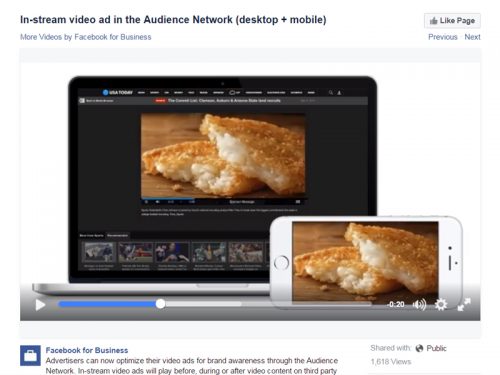
Reklamy se zobrazí lidem, kteří používají aplikaci Instagram.
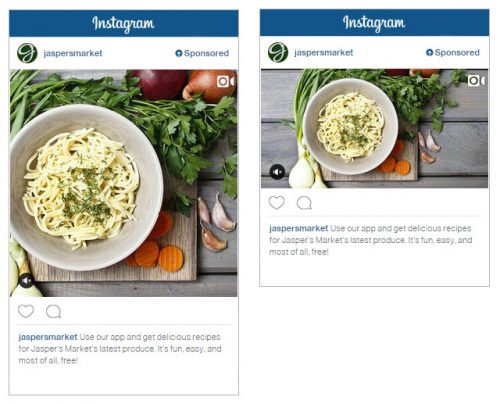
Audience network
Audience network je prozatím trochu záhada. Vývojáři aplikací nebo weby mohou přihlásit svůj web, případně aplikaci do Audience network. Bohužel jako inzerent nejste příliš schopni pracovat s konkrétním umístěním. Existuje možnost vylučovat některá umístění podle témat, ale nemohu si např. vybrat konkrétní aplikaci nebo URL (na rozdíl od GDN či Skliku). Hudba budoucnosti!
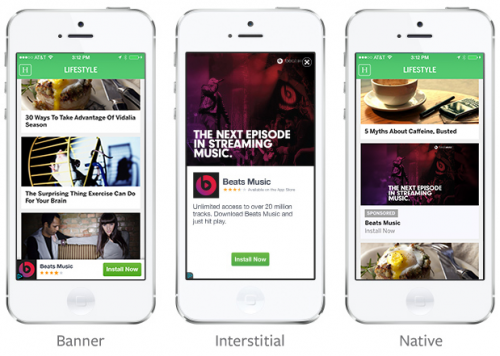
Cílení na Facebooku
Na Facebooku existuje několik typů cílení, která můžete využít. Okruhy uživatelů se dělí na 3 základní – vlastní, podobné a uložené.
Vlastní a podobné okruhy uživatelů
- údaje o zákaznících
- návštěvnost webových stránek
- aktivita v aplikacích
- zájem na Facebooku
Z výše vyjmenovaných vlastních okruhů můžete následně vytvořit okruhy podobných uživatelů 🙂
Uložené okruhy uživatelů neboli cílení na zájmy
V rámci cílení na zájmy pracujete s demografií, geografií, sociologickými faktory, zjišťujete, co lidé lajkují apod. V této fázi doporučuji úzce spolupracovat s klientem, který by „měl“ znát cílovou skupinu nejlépe. V jednom z předchozích článků jsem sepsal několik tipů, jak pracovat se zájmy. Můžete se tam mrknout.
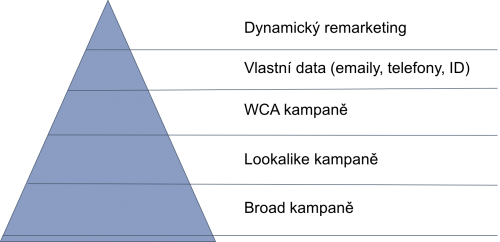
Pokud s reklamami na Facebooku teprve začínáte, doporučuji začínat s kampaněmi, které jsou na špičce pyramidy a postupně sestupují dolů. Samozřejmě každý projekt i klient je jiný a vždy záleží na domluvené strategii, cílech apod. Nicméně z hlediska výkonnosti jednotlivých typů kampaní vykazují ty výše umístěné lepší výsledky než ty, které jsou níže v hierarchii.
Návody
Jak založit Business Manager?
- klikněte ZDE
- vyplňte informace o své firmě
- vyplňte údaje o sobě
- hotovo
*Business Manager doporučuji zakládat pod svým osobním účtem na FB nebo pod nově vytvořeným účtem na FB registrovaným na pracovní email např. marketing@nazevnasifirmy.cz
Jak založit reklamní účet?
Každý uživatel na Facebooku má svůj osobní reklamní účet vytvořený automaticky. Pokud jste přihlášení na Facebooku, tak ho najdete zde.
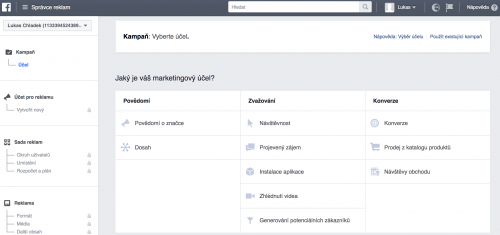
Často vidím, že firmy používají pro inzerci právě tyto osobní účty pro reklamu. Netvrdím, že je to špatně, ale pro přehlednost, možnost lépe pracovat s přístupy externistů a upozorněními je lepší pro účely inzerce používat nový reklamní účet vytvořený v Business Manageru.
Postup jeho založení:
- Otevřít Business Manager
- Rozbalit menu přes „hamburger“
- Kliknout na „Nastavení firmy“
- V levém menu vybrat „Účty pro reklamu“
- Na pravé straně se zobrazí tlačítko „Přidat nové účty pro reklamu“
- Tuto možnost rozklikněte a vyberte „Vytvořit nový účet pro reklamu“
- Zadejte název, vyberte správnou měnu a přiřaďte role lidem
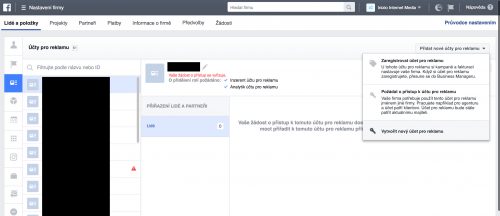
Jak vložit do Business Manageru stránky, účty a lidi?
Aby Váš Business Manager nezel prázdnotou, potřebujete do něj vložit primární FB stránku – ve většině případů firemní FB stránku. Bez tohoto kroku nebudete moci do Business Manageru přidávat další stránky. Jak tedy na to?
Pokud jste v přihlášeni ve svém BM pod účtem, který má zároveň i roli správce u vaší FB stránky, stačí v levém menu kliknout na položky „stránky“ a ve středu obrazovky potvrdit možnost „zaregistrovat stránku“. Automaticky se nahraje do BM a máte hotovo.
V případě, kdy potřebujete přidat další stránky nebo reklamní účty, postupujte následovně:
- v levém menu BM vyberte aktivum, které chcete přidat
- v pravém (ne úplně horním) rohu obrazovky se objeví tlačítko
- klikněte na tlačítko a zvolte možnost „Požádat o přístup ke stránce“
- do políčka zadáte URL nebo název FB stránky
- vyberete požadovanou roli a žádost odešlete
U přidávání nových lidí do BM nastávají občas problémy 🙂 Nicméně postup je analogický. Opět zvolíte v levém panelu aktivum „lidé“ a kliknete vpravo na políčko „přidat nové lidi“. Nyní už jen zadáte e-mailové adresy lidí, které chcete přidat. Na jejich e-mailové adresy by měly přijít e-mailové notifikace. Nám se ale často stává, že tyto e-maily nechodí, a proto doporučuji využít možnost poslat URL, přes kterou se daný člověk zaregistruje také a nemusí čekat na e-mail.
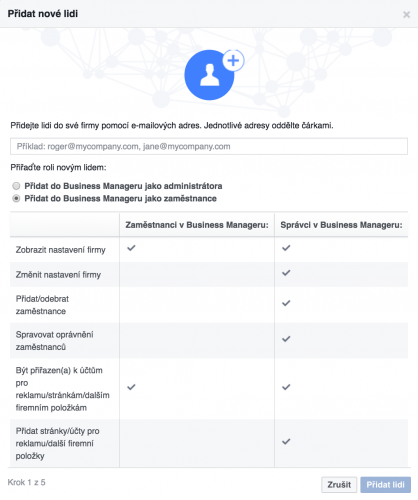
Jak tedy vyřešit, pokud nepřišel notifikační e-mail? Stačí si zobrazit konkrétního člověka v BM a zvolit položku „znovu odeslat pozvánku“. Facebook vám vygeneruje odkaz, skrze který se bude pozvaná osoba schopna se zaregistrovat a přihlásit do BM.
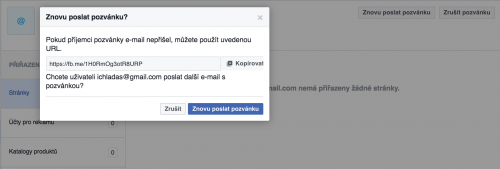
Ostatní položky se přidávají velmi podobně. Business Manager je prostě takový správce všech rolí, stránek, účtu na jednom jediném místě 🙂
Jak nastavím přístup agentuře nebo freelancerovi?
Možností je více, ale já využívám nejčastěji postup, kdy jako agentura žádáme o přístup Facebook stránce, FB reklamnímu účtu, případně dalším položkám, pokud je potřebujeme. V takovém případě se vám objeví tyto žádosti na několika místech (podle toho o co je žádáno).
Facebook stránka
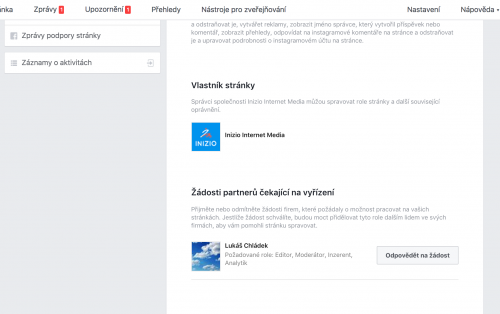
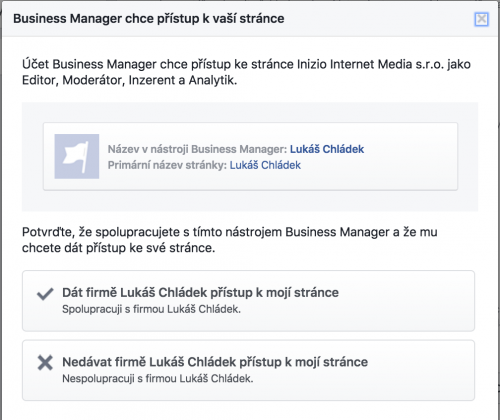
Reklamní účet
U reklamního účtu platí jedno specifikum a je nutná spolupráce s klientem. Každý reklamní účet má svoje jedinečné číslo (ID). Agentura/freelancer mohou požádat o přístup k reklamnímu účtu, ale musejí toto ID znát. Jakmile ho pošlete a externista zažádá o přístup, ukáže se žádost u rolí v nastavení reklamního účtu.
Jak se dostat k nastavení rolí:
- otevřít Business Manager
- v menu zvolit možnost úplně vpravo „Nastavení reklamního účtu“
- vybrat v levém menu „Role“
- potvrdit nebo zrušit žádost
Kde najdu ID svého reklamního účtu?
Přihlaste se na Facebook pod účtem, který má přístup k reklamnímu účtu (ať už osobní nebo Business Manager), klikněte ZDE a opište to dlouhé číslo z adresního řádku. To je ID, které potřebujete.

Jak požádám o přístup ke klientově Facebook stránce a reklamnímu účtu?
Z druhé strany, pokud pracujete v agentuře nebo na volné noze, potřebujete samozřejmě URL nebo název FB stránky a ID číslo reklamního účtu, které získáte od klienta. Postup je stejný jako u vkládání aktiv do Business Manageru. Uvedu příklad.
- otevřít firemní Business Manager
- kliknout na „Nastavení firmy“
- v levém sloupci vybrat aktivum, o které chci požádat
- podle toho, zda žádáte o FB stránku nebo reklamní účet, zadáte URL nebo ID
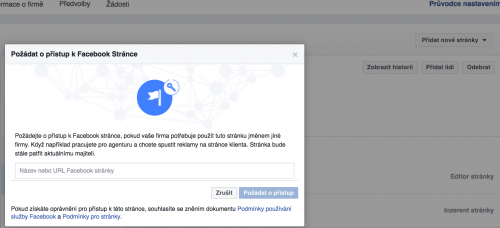
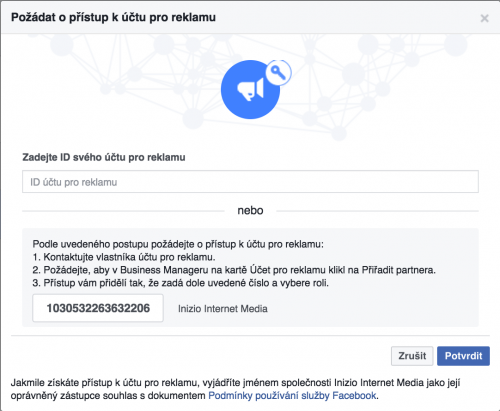
Jak vytvořit publikum z e-mailů, telefonů a jiných vlastních dat?
- v menu BM klikněte na „Okruhy uživatelů“
- z nabídky vyberte „Vlastní okruh uživatelů“
- v tabulce vyberete „Soubor s údaji o zákaznících“
- v dalším kroku zvolíte soubor
- můžete nahrát soubor ve tvaru TXT nebo CSV, případně data pouze zkopírovat a vložit
- uložíte, FB bude chvilku chroupat a následně uvidíte své publikum v okruzích uživatelů
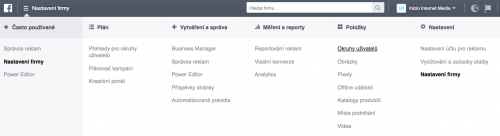
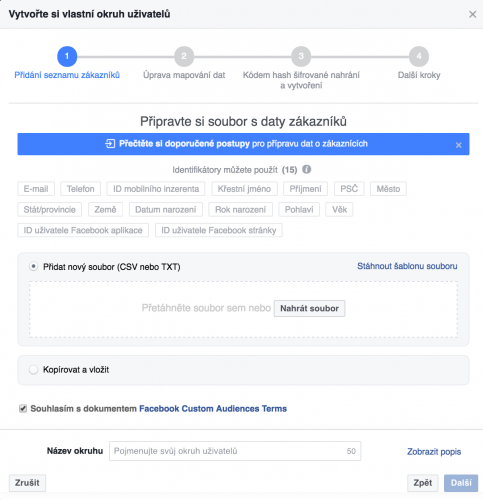
Jak vytvořit podobné publikum?
- v menu BM klikněte na „Okruhy uživatelů“
- z nabídky vyberte „Podobný okruh uživatelů“
- nyní máte na výběr několik možností zdroje, podobná publika můžete vytvářet z FB stránky, webových návštěvníků a vlastního okruhu uživatelů
- vyberete požadovanou zemi – většinou ČR, pokud inzerujete v ČR
- zvolíte počet okruhů (max. 6) a jejich přesnost (jak moc se okruh bude podobat údajům zdroje)
- hotovo
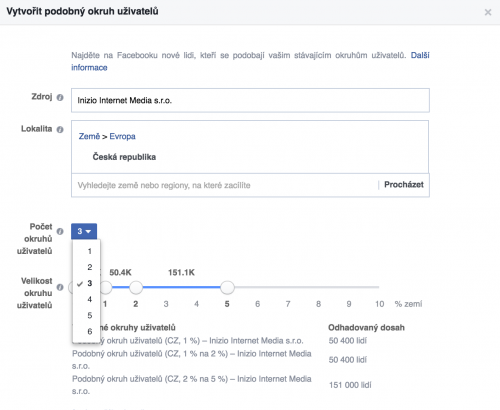
Jak vytvořit publikum z návštěvníků webu?
- v menu BM klikněte na „Okruhy uživatelů“
- z nabídky vyberte „Vlastní okruh uživatelů“
- v tabulce zvolte „Návštěvnost webu“
- nadefinujte si požadované podmínky a je opět hotovo 🙂
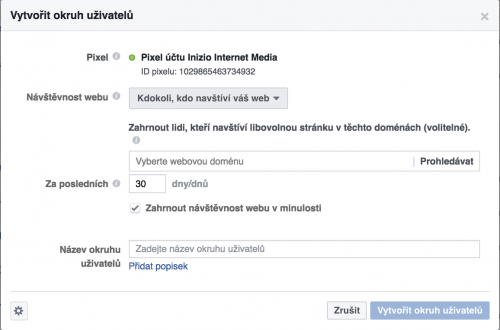
Jak vytvořit publikum z lidí, kteří projevili zájem o můj obsah?
- v menu BM klikněte na „Okruhy uživatelů“
- z nabídky vyberte „Vlastní okruh uživatelů“
- v tabulce zvolte „Zájem na Facebooku“
- následně vytvoříte publika z videa, formulářů, základních stránek nebo FB stránky
- vyberete jednu z možností a nastavíte konkrétní publikum
- hotovo
Jak vytvořím publikum na zájmy?
- v menu BM klikněte na „Okruhy uživatelů“
- z nabídky vyberte „Uložený okruh uživatelů“
- otevře se vám tabulka, kde můžete navolit demografické, geografické, sociologické a další kritéria
- vše uložíte a máte okruh hotový
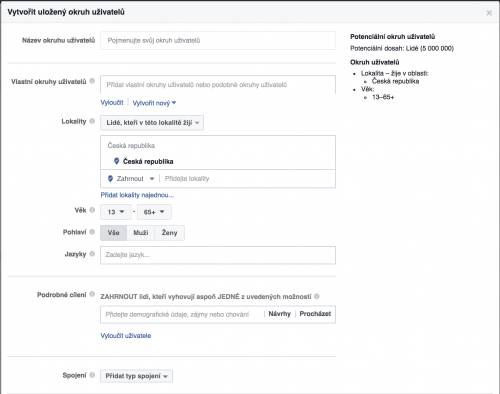
Jak nastavím své fakturační údaje?
- otevřete přes „hamburger“ v levém horním rohu menu BM
- úplně vlevo budete mít možnost „Nastavení účtu pro reklamu“
- pokud máte roli správce reklamního účtu, můžete fakturační údaje editovat
- nezapomeňte uložit změny
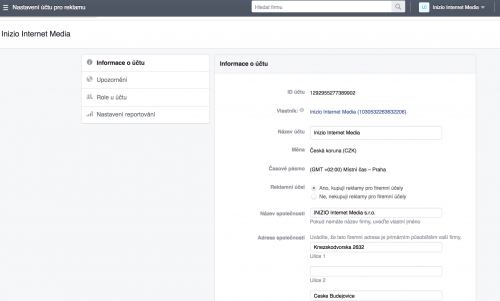
Kde nastavím upozornění na email?
- otevřete přes „hamburger“ v levém horním rohu menu BM
- úplně vlevo budete mít možnost „Nastavení účtu pro reklamu“
- v levém menu přepnete na upozornění a nastavíte požadované notifikace
Kde upravím přednastavený atribuční model?
- otevřete přes „hamburger“ v levém horním rohu menu BM
- úplně vlevo budete mít možnost „Nastavení účtu pro reklamu“
- v levém menu přepnete na nastavení reportování
- FB používá jako výchozí atribuční model 28 dní od prokliku reklamy a 1 den od zobrazení
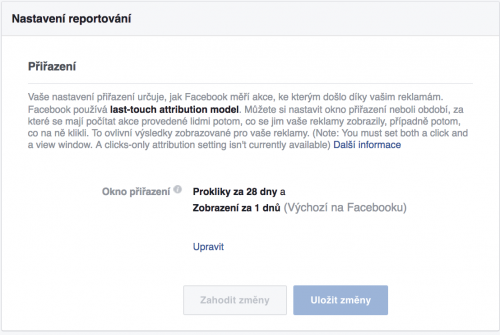
Jak vytvořím produktový katalog?
Produktový katalog budete potřebovat, pokud chcete využívat dynamický remarketing na Facebooku. V podstatě se jedná o jednoduché vložení URL produktového feedu do Facebooku. Důležité je, aby tento krok dělal vždy člověk, který má administrátorská práva u BM. Měl by to tedy být v ideálním případě klient sám.
- otevřete si přes „hamburger“ menu BM a v sekci položky zvolte „Katalogy produktů“
- v levém rohu budete mít rozbalovací tlačítko, kde vyberete „Vytvořit nový katalog“
- vyberete typ katalogu a přiřadíte ke konkrétní firmě
- do vytvořeného katalogu přidáte zdroj a vložíte URL
- Facebook zdroj načte a případně vám vyhodí chyby, které je nutné opravit
- v ten moment máte produktový katalog vytvořený
Jaký potřebuji produktový feed?
V ideálním případě feed podle specifikace od Facebooku, ale poměrně běžně si vystačíte s feedem pro Google Nákupy. Mě osobně to nikdy nezvládlo feedy ze zbožáků.
Dejte si akorát pozor na koncovku feedu, který musí být .xml, .txt případně ATOM. U .php budete mít problém. To FB nepodporuje.
Jaké eventy musím mít na webu nastavené?
Nemusíte mít žádné 😀 Ale stručně – 3 základní pro dynamický remarketing a případně celou řadu dalších. Záleží, co vše si chcete nechat do správce reklam posílat 🙂 Určitě doporučuji nastavit:
- view content
- add to cart
- purchase
Kde najdu FB pixel?
- otevřete přes „hamburger“ menu BM
- vyberte možnost „Pixely“
- následně klikněte na rozbalovací tlačítko „Akce“ už stačí jen zvolit, co potřebujete
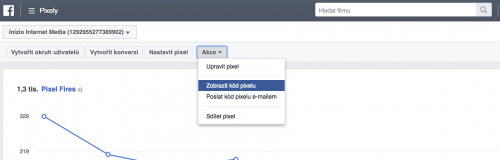
Jak nastavím pokročilé eventy pro dynamický remarketing?
Tady hodně záleží na řešení vašich webových stránek. Některá řešení mají tuto možnost integrovanou přímo, někde je nutné spolupracovat s programátorem, aby vytvořil tzv. datovou vrstvu. Pokud už máte datovou vrstvu vytvořenou, nastavíte si eventy přes Google Tag Manager. Postup nastavení přes GTM je trochu náročnější, a proto se mu budeme věnovat ve speciálním článku 🙂
Jak FB pixel funguje?
Pixel je část javascriptového kódu, který umístíte na své webové stránky. Díky tomu můžete vytvářet publika, sledovat konverze, pracovat s remarketingem atd. Pixel zaznamenává aktivitu lidí na webových stránkách a tyto informace posílá z webu Facebooku, kde s nimi můžete pracovat. Zkuste si nainstalovat doplněk do prohlížeče Chrome FB Pixel Helper a sledujte, jaké stránky pixel používají a jaké informace si nechávají o vaší aktivitě na webu zasílat. 🙂
Jak nastavit vlastní konverze na Facebooku?
Možná máte na webu poptávkový formulář a chcete si konverze nechat posílat do svého správce reklam. V tom případě potřebujete nastavit vlastní konverzi na FB. Konverzi můžete navázat na konkrétní URL (např. děkovná stránka) nebo událost, kterou si na webu nastavíte a pošlete do FB.
- otevřete menu Business Manageru
- v sekci Měření a reporty vyberte „Vlastní konverze“
- klikněte na „Vytvořit vlastní konverzi“
- nyní už stačí pouze nastavit parametry
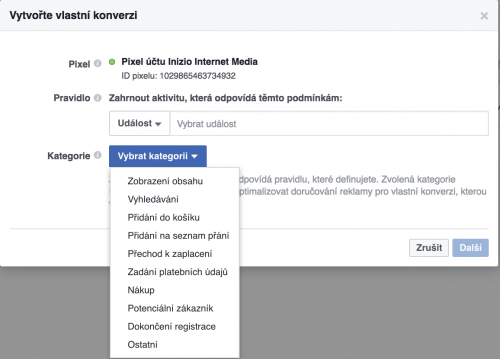
Jak nastavím automatická pravidla na Facebooku?
Automatická pravidla vám mohou ušetřit čas, který trávíte správou a optimalizací reklam. Některá pravidla spouští pouze e-mailová upozornění a jiná přímo mění parametry kampaní, podle nastavení. Kde tedy pravidla nastavím? Více se o automatických pravidlech rozepisuji v článku: Automatická pravidla na Facebooku.
- opět otevřeme hlavní menu Business Manageru
- v sekci vytváření a správa vyberte možnost „Automatická pravidla“
- vytvoříte nové pravidlo a nastavíte podmínky dle potřeby
- velká výhoda je i možnost zasílání upozornění
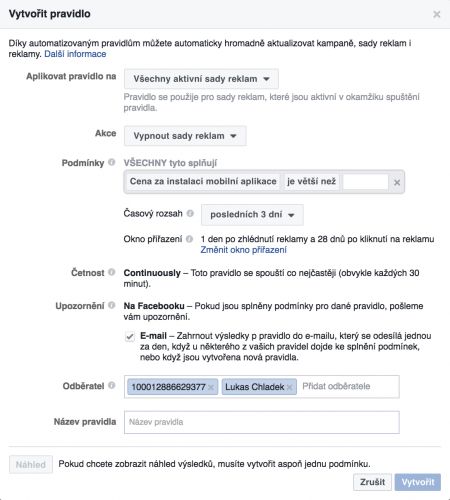
Proč se liší výsledky z Facebooku a z Google Analytics?
Těch důvodů je několik:
- Google Analytics pracují pouze s tzv. cookies
- Facebook pracuje s ID uživatelů
- Google Analytics nedokáže měřit napříč zařízeními
- Facebook dokáže měřit konverze napříč zařízeními
- Google Analytics má výchozí atribuční model last-click a konverzi přiřadí až poslednímu kanálu
- Facebook má výchozí atribuční model 28 dní po prokliku, 1 den po zobrazení a přiřazuje si všechny konverze
Při vyhodnocování reklam na Facebooku je dobré pracovat s okny přiřazení a porovnávat výsledky mezi sebou. Stejně tak stojí za zmínku i práce s jiným než výchozím atribučním modelem v Google Analytics. Bohužel v současnosti neexistuje pro širokou škálu inzerentů nástroj, který by dokázal tento problém vyřešit. Nicméně Facebook se neustále vyvíjí, kdo ví 🙂
Jak zabránit overlappingu?
Overlapping znamená překryv cílových skupin a jelikož na FB je cílení největší výhodou, je dobré věnovat overlappingu zvýšenou pozornost. Každý inzerent by se měl pokud možno overlappingu vyhnout. Často se s ním setkávám v kampaních a tady jsou nejčastější příčiny:
- nevylučuje se vlastní okruh uživatelů s údaji zákazníků
- nevylučují se fanoušci stránky
- nevylučují se lidé, kteří projevili zájem o událost na Facebooku
- nevylučují se cizinci
- nevylučují se lidé, kteří provedli objednávku, odeslali poptávkový formulář apod.
- nevylučují se podobná publika navzájem
- nevylučují se publika vytvořená na základě projeveného zájmu
Facebook přitom nabízí skvělý nástroj přímo ve správci reklam, který vám ukáže, jak moc se zvolená publika překrývají. Otevřete si svůj Business Manager a v menu vyberte Okruhy uživatelů.
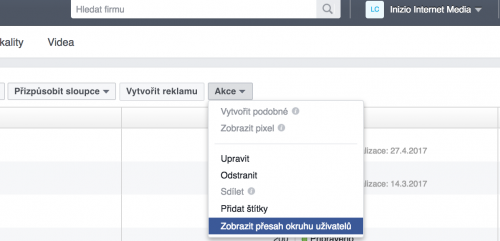
Jak odstranit nežádoucí reklamy?
Znáte to, jste na Facebooku, prohlížíte si fotky Pepy z dovolené a najednou BUM, nežádoucí reklama, která pro vás není vůbec relevantní. Pryč s ní! Ale jak?
- zobrazená reklama bude mít v pravém horním rohu šipku
- po kliknutí na šipku se rozbalí možnosti
- zvolte „Skrýt reklamu“
- uveďte důvod a máte hotovo
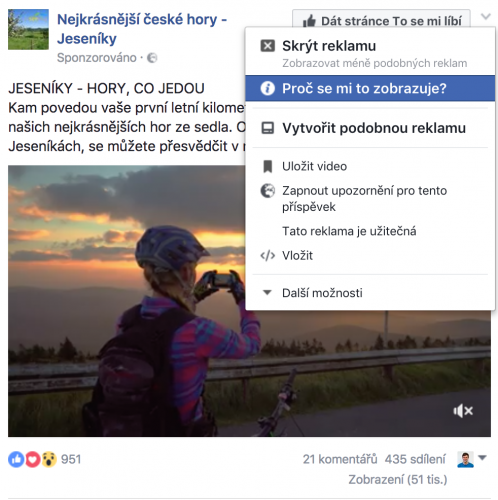

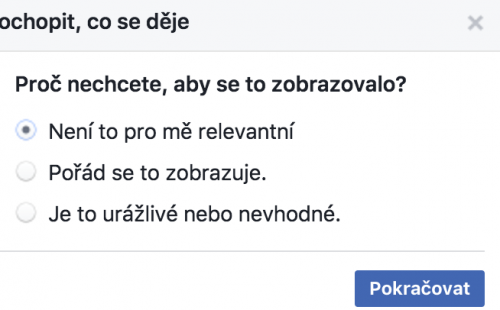
Já osobně všechny reklamy neskrývám, snažím se skrýt pouze reklamy, které jsou vysoce nerelevantní nebo mě obtěžují pořád dokola 🙂
Jak zjistit, podle čeho na mě FB reklamy cílí?
Postup je úplně stejný jako u předchozí otázky. Klikněte v pravém horním rohu na ikonku šipky u reklamy a vyberte možnost „Proč se mi to zobrazuje?“
 Ukázka se týká jedné konkrétní reklamy, pokud chcete zjistit, co si o vás FB myslí pro účely inzerce, otevřete vpravo dole předvolby reklam.
Ukázka se týká jedné konkrétní reklamy, pokud chcete zjistit, co si o vás FB myslí pro účely inzerce, otevřete vpravo dole předvolby reklam.
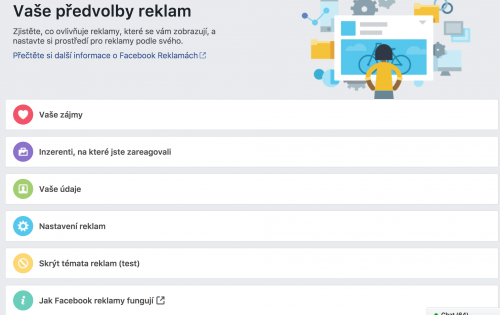
Praktické problémy správce
Nejdou mi vyloučit lidé, kteří již reagovali na moji událost. Nelze zadat událost do políčka.
V tomto případě je nutné mít roli správce stránky, bohužel nestačí pouze editorská role.
Nelze smazat zdroje v katalogu produktů, neustále se po odebrání objevují znovu.
U některých účtů už to nezlobí, ale pořád se mi to u jednoho nedaří. Poradíte v komentářích?
Nespustil se remarketing na cílovou skupinu 18-65 let kvůli inzerci festivalu spojeného s alkoholem.
V publiku stačí zvýšit věkovou hranici z 18 na 19, následně aktualizovat a opět vrátit na 18 a aktualizovat.
Zastavené reklamy cílené na vlastní publika.
Stalo se mi to jednou a stačilo publika znovu vložit a aktualizovat. Asi nějaký bug.
Ve správci reklam se nezobrazují statistiky kampaní, ale v Power Editoru ano.
Problém u jednoho našeho klienta, dodnes jsme ho nevyřešili ani s podporou. Bohužel, jednalo se o nový účet, který předtím nikdy neinzeroval.
Při nastavení dynamického remarketingu se nezobrazuje v Business Manageru FB pixel.
Je nutné pixel propojit s produktovým katalogem v Business Manageru klienta a následně si domluvit přístupy.
Poskytnutá URL adresa Facebook feedu nemá obsah.
U vytváření produktového katalogu na Facebooku jsme jako zdroj vložili feed s koncovkou .php, který Facebook nedokázal načíst. Facebook podporuje pouze určité formáty, svůj feed si můžete ověřit přímo v nástroji pro debugging: https://business.facebook.com/ads/product_feed/debug#
Tipy
Koukněte sem za týden 🙂
Časté chyby kampaní
Cílení na zájmy je nedotažené.
Často se nevylučují fanoušci, zákazníci, lidé, kteří již provedli konverzi. Nepracuje se s konkrétními lokalitami. Zájmy jsou často v jednom jediném boxu. Publikum se nezužuje apod. Je nutné nastavit více než jen Praha, všichni 25 – 50 let, zájem o zvířata 🙂
Velký bordel v kampaních.
Málokdy se setkávám s pořádným značením kampaní. Většinou mi trvá dost dlouho rozlišit remarketingové kampaně, akviziční kampaně, lead kampaně a už vůbec nemluvím o bidding formátech.
Neexistuje Business Manager.
Vlastníkem FB stránky je nějaký zaměstnanec, ideálně ten, který již ve firmě nepracuje 🙂 Bohužel ještě pořád se někteří klienti nenaučili používat BM a spravovat jeho role. Přitom na newsfeed.cz je na to návod v podstatě na jedno kliknutí.
U kampaní jsou nastavené optimalizace na konverze.
To je fajn, ale aby taková optimalizace fungovala, je nutné Facebooku dodat data, resp. konverze. A né málo. Proto doporučuji pro začátek využívat jinou optimalizaci a v momentě, kdy máte týdně dostatek konverzí u konkrétní reklamní sestavy, můžete zkusit optimalizovat na konverze.
Odfláknuté texty.
Na rozdíl od Adwords a Skliku si zde můžete vyhrát. Smajlíci, video, obrázky, gify a hlavně texty. Máte dostatek prostoru, tak ho využívejte.
Nepoužívají se automatická pravidla.
Netvrdím, že je vždy nutné používat automatická pravidla, ale pokud máte šanci si aspoň trochu práci ulehčit a zjednodušit, určitě naleznete v možnostech alespoň jedno pravidlo, které vám pomůže.
Netestují se reklamy proti sobě.
V každé reklamní sestavě je dobré mít ideálně 2 reklamy, které se budou v něčem lišit. Např. CTA. Díky tomu budete schopni zjistit, co na danou cílovou skupinu nejlépe funguje.
FAQ – Staráme se o marketing (a sociálno)
Výběr těch nejlepších dotazů a odpovědí z FB skupiny.